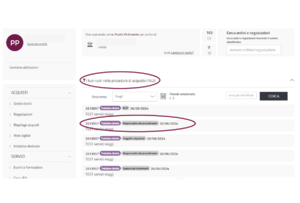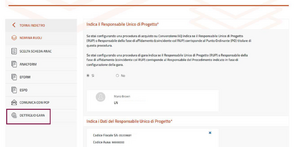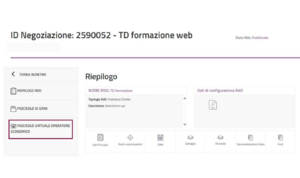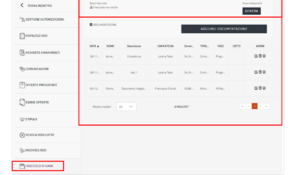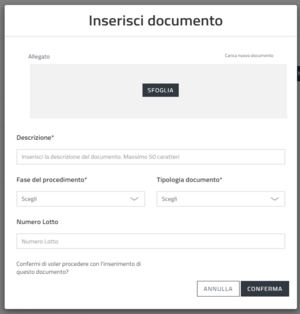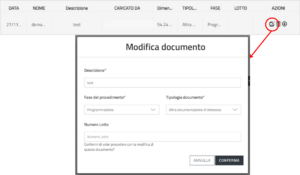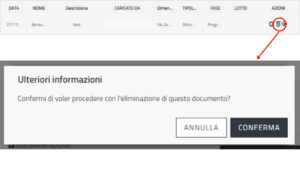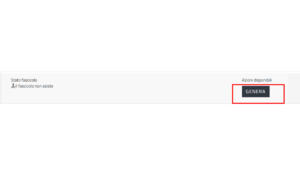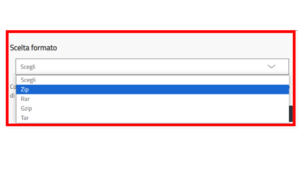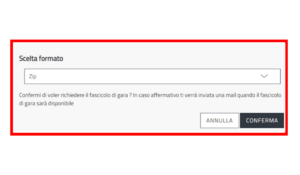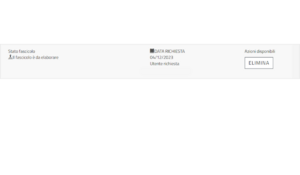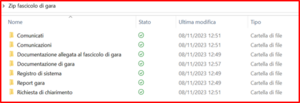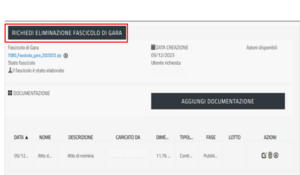Differenze tra le versioni di "Fascicolo di Gara"
m |
|||
| (9 versioni intermedie di 2 utenti non mostrate) | |||
| Riga 1: | Riga 1: | ||
{{CatBox|categorie=PA,SDA,AQ,AltriBandi, Mepa}} | {{CatBox|categorie=PA,SDA,AQ,AltriBandi, Mepa, Convenzioni}} | ||
All'interno delle singole Gare pubblicate a partire da gennaio 2024 è disponibile il '''Fascicolo di Gara''' la cui apertura, gestione e conservazione è consentita in modalità digitale. | |||
La realizzazione del Fascicolo coinvolge le fasi di: | La realizzazione del Fascicolo coinvolge le fasi di: | ||
| Riga 8: | Riga 8: | ||
{{Dsc|testo= '''Il Fascicolo di Gara''': | {{Dsc|testo= '''Il Fascicolo di Gara''': | ||
* | * E' generabile dal momento della pubblicazione fino a 5 anni dalla stipula dell’ultimo Lotto della procedura. | ||
*Si compone di elementi acquisiti direttamente dalla Piattaforma e di elementi allegati dalla Stazione Appaltante. | *Si compone di elementi acquisiti direttamente dalla Piattaforma e di elementi allegati dalla Stazione Appaltante. | ||
*Si alimenta costantemente in base alla fase di gestione della Gara. ''Ad esempio, acquisisce immediatamente la documentazione di Gara pubblicata e la documentazione caricata dalla Stazione Appaltante. Acquisisce i documenti di Offerta al momento dell’Aggiudicazione/Stipula del singolo Lotto.'' | *Si alimenta costantemente in base alla fase di gestione della Gara. ''Ad esempio, acquisisce immediatamente la documentazione di Gara pubblicata e la documentazione caricata dalla Stazione Appaltante. Acquisisce i documenti di Offerta al momento dell’Aggiudicazione/Stipula del singolo Lotto.'' | ||
| Riga 16: | Riga 16: | ||
==Generazione, gestione e conservazione del Fascicolo di Gara== | ==Generazione, gestione e conservazione del Fascicolo di Gara== | ||
'''[[ | '''Per generare, gestire e conservare il Fascicolo di gara [[Registrazione e autenticazione|Autenticati]] su Acquisti in rete''' ed entra nel tuo '''Cruscotto'''. | ||
I profili che possono accedere al '''Fascicolo di Gara''' sono: | I profili che possono accedere al '''Fascicolo di Gara''' sono: | ||
*'''[[Punto Ordinante]] - PO'''; | *'''[[Punto Ordinante]] - PO'''; | ||
*'''[[Punto Istruttore]] - PI'''; | *'''[[Punto Istruttore]] - PI'''; | ||
*'''Responsabile Unico del Procedimento - RUP;''' | *'''Responsabile Unico del Procedimento - [[RUP]];''' | ||
*'''[[RdP_-_Responsabile_del_Procedimento|RdP - Responsabile Del Procedimento]].''' | *'''[[RdP_-_Responsabile_del_Procedimento|RdP - Responsabile Del Procedimento]].''' | ||
{{Dsc|testo= Si precisa che il Punto Istruttore può solamente integrare il fascicolo, che invece può essere richiesto | {{Dsc|testo= Si precisa che il Punto Istruttore può solamente integrare con nuovi documenti il fascicolo, che invece può essere richiesto esclusivamente dal Punto Ordinante, dal RDP e dal RUP.}} | ||
===Modalità di accesso al Fascicolo di Gara=== | |||
<div class="BloccoOrizzontale"> | |||
[[File:Accesso Gara RDP.png|miniatura|destra|Accesso Gara RdP]] | |||
Se sei un '''RUP''' o un '''RDP''' puoi recuperare il Fascicolo di gara accedendo dalla sezione '''I tuoi ruoli nelle procedure d'acquisto''' e selezionando la '''Gara''' di tuo interesse. Se invece sei un '''PO''' o un '''PI''' puoi accedere al Fascicolo di Gara direttamente selezionando l'iniziativa/gara di tuo interesse da tuo '''Cruscotto personale'''. | |||
* | </div> | ||
* | <div class="BloccoOrizzontale"> | ||
* | [[File:Dettaglio Gara.png|miniatura|destra|Dettaglio Gara]] | ||
Solo se accedi con il ruolo di RUP, per consultare il Fascicolo devi selezionare nel menu di sinistra il pulsante '''DETTAGLIO GARA'''. </div> | |||
<div class="BloccoOrizzontale"> | |||
[[File:Sez Riepilogo.png|miniatura|destra|Sezione Riepilogo]] | |||
Una volta arrivati sulla sezione di '''Riepilogo''' della gara selezionata trovi le voci: | |||
*'''RIEPILOGO GARA;''' | |||
*'''FASCICOLO DI GARA;''' | |||
*'''FASCICOLO VIRTUALE OPERATORE ECONOMICO'''. | |||
Accedi al '''FASCICOLO DI GARA''' e visualizza le informazioni presenti nel menu a sinistra: | |||
*Lo Stato del Fascicolo; | *Lo Stato del Fascicolo; | ||
*La data della richiesta; | *La data della richiesta; | ||
*Le azioni disponibili. | *Le azioni disponibili. | ||
</div> | |||
<div class="BloccoOrizzontale"> | <div class="BloccoOrizzontale"> | ||
[[File:Fascicolo.png|miniatura|destra|Fascicolo di Gara]] | [[File:Fascicolo.png|miniatura|destra|Fascicolo di Gara]] | ||
Nel '''dettaglio''' del Fascicolo trovi le sezioni: | Nel '''dettaglio''' del Fascicolo trovi le sezioni: | ||
#'''Dettaglio Richiesta Fascicolo di Gara''' in cui sono presenti tutte le informazioni e le funzionalità relative alla richiesta di creazione Fascicolo di Gara, all’eliminazione della richiesta, all’eliminazione del Fascicolo di Gara e al ''download''. | #'''Dettaglio Richiesta Fascicolo di Gara''' in cui sono presenti tutte le informazioni e le funzionalità relative alla richiesta di creazione Fascicolo di Gara, all’eliminazione della richiesta, all’eliminazione del Fascicolo di Gara e al ''download''. | ||
#'''Documentazione Fascicolo di Gara''' in cui visualizzi i documenti integrativi caricati dalla SA e delle relative informazioni, aggiungi, elimini, modifichi e scarichi il documento.</div> | #'''Documentazione Fascicolo di Gara''' in cui visualizzi i documenti integrativi caricati dalla SA e delle relative informazioni, aggiungi, elimini, modifichi e scarichi il documento. | ||
Per tornare dove hai iniziato la procedura di consultazione seleziona '''TORNA INDIETRO'''.</div> | |||
===Inserisci documento=== | ===Inserisci documento=== | ||
| Riga 76: | Riga 84: | ||
<div class="BloccoOrizzontale"> | <div class="BloccoOrizzontale"> | ||
[[File:Genera.png|miniatura|destra|Genera]] | [[File:Genera.png|miniatura|destra|Genera]] | ||
Gli utenti con profilo '''PO, RUP''' ed '''RDP''' possono richiedere il '''Fascicolo di Gara''' | Gli utenti con profilo '''PO, RUP''' ed '''RDP''' possono richiedere il '''Fascicolo di Gara''' dopo aver pubblicato la gara. | ||
Se il Fascicolo di Gara non esiste, seleziona '''GENERA''' per generarlo.</div> | Se il Fascicolo di Gara non esiste, seleziona '''GENERA''' per generarlo.</div> | ||
| Riga 96: | Riga 104: | ||
Una volta richiesto il ''download'', il ''file'' fisico del Fascicolo di Gara sarà cancellato dalla tabella dell’archivio documentale e dalla sezione '''Gestione Fascicolo di Gara'''. | Una volta richiesto il ''download'', il ''file'' fisico del Fascicolo di Gara sarà cancellato dalla tabella dell’archivio documentale e dalla sezione '''Gestione Fascicolo di Gara'''. | ||
Lo stato del Fascicolo passerà poi da '''''elaborato''''' a '''Il Fascicolo di Gara non esiste'''''.</div> | Lo stato del Fascicolo passerà poi da '''''elaborato''''' a '''Il Fascicolo di Gara non esiste'''''.''</div> | ||
===Richiesta eliminazione Fascicolo=== | ===Richiesta eliminazione Fascicolo=== | ||
<div class="BloccoOrizzontale"> | <div class="BloccoOrizzontale"> | ||
[[File:Richiesta eliminazione Fascicolo.png|miniatura|destra|Richiesta eliminazione Fascicolo]] | [[File:Richiesta eliminazione Fascicolo.png|miniatura|destra|Richiesta eliminazione Fascicolo]] | ||
Richiedi l'eliminazione del Fascicolo di Gara in qualità di '''RUP'''''. | Richiedi l'eliminazione del Fascicolo di Gara in qualità di '''RUP'''''. '' | ||
La comunicazione dell'esito avverrà tramite email. </div> | La comunicazione dell'esito avverrà tramite email. </div> | ||
Versione attuale delle 17:22, 18 nov 2024
All'interno delle singole Gare pubblicate a partire da gennaio 2024 è disponibile il Fascicolo di Gara la cui apertura, gestione e conservazione è consentita in modalità digitale.
La realizzazione del Fascicolo coinvolge le fasi di:
- Pubblicazione;
- Affidamento;
- Esecuzione del ciclo di vita dei Contratti pubblici.
- E' generabile dal momento della pubblicazione fino a 5 anni dalla stipula dell’ultimo Lotto della procedura.
- Si compone di elementi acquisiti direttamente dalla Piattaforma e di elementi allegati dalla Stazione Appaltante.
- Si alimenta costantemente in base alla fase di gestione della Gara. Ad esempio, acquisisce immediatamente la documentazione di Gara pubblicata e la documentazione caricata dalla Stazione Appaltante. Acquisisce i documenti di Offerta al momento dell’Aggiudicazione/Stipula del singolo Lotto.
- Può essere scaricato in locale dopo la sua generazione.
- Può essere eliminato solo dall’Amministratore di Sistema su esplicita richiesta del RUP.
- Il Fascicolo di Gara generato va contestualmente in conservazione e lì rimane per il tempo previsto dalla legge.
Generazione, gestione e conservazione del Fascicolo di Gara
Per generare, gestire e conservare il Fascicolo di gara Autenticati su Acquisti in rete ed entra nel tuo Cruscotto.
I profili che possono accedere al Fascicolo di Gara sono:
- Punto Ordinante - PO;
- Punto Istruttore - PI;
- Responsabile Unico del Procedimento - RUP;
- RdP - Responsabile Del Procedimento.
Modalità di accesso al Fascicolo di Gara
Se sei un RUP o un RDP puoi recuperare il Fascicolo di gara accedendo dalla sezione I tuoi ruoli nelle procedure d'acquisto e selezionando la Gara di tuo interesse. Se invece sei un PO o un PI puoi accedere al Fascicolo di Gara direttamente selezionando l'iniziativa/gara di tuo interesse da tuo Cruscotto personale.
Una volta arrivati sulla sezione di Riepilogo della gara selezionata trovi le voci:
- RIEPILOGO GARA;
- FASCICOLO DI GARA;
- FASCICOLO VIRTUALE OPERATORE ECONOMICO.
Accedi al FASCICOLO DI GARA e visualizza le informazioni presenti nel menu a sinistra:
- Lo Stato del Fascicolo;
- La data della richiesta;
- Le azioni disponibili.
Nel dettaglio del Fascicolo trovi le sezioni:
- Dettaglio Richiesta Fascicolo di Gara in cui sono presenti tutte le informazioni e le funzionalità relative alla richiesta di creazione Fascicolo di Gara, all’eliminazione della richiesta, all’eliminazione del Fascicolo di Gara e al download.
- Documentazione Fascicolo di Gara in cui visualizzi i documenti integrativi caricati dalla SA e delle relative informazioni, aggiungi, elimini, modifichi e scarichi il documento.
Inserisci documento
Implementa il Fascicolo selezionando AGGIUNGI DOCUMENTAZIONE e inserisci un NUOVO DOCUMENTO.
Completa la DESCRIZIONE, scegli la FASE DEL PROCEDIMENTO, la TIPOLOGIA DEL DOCUMENTO, IL NUMERO DI LOTTO (opzionale), IL FILE e seleziona CONFERMA.
Modifica documento
Selezionando MODIFICA, la Stazione Appaltante può cambiare i metadati dei documenti integrativi caricati nella sezione Documentazione Fascicolo di Gara.
Seleziona MODIFICA DEL SINGOLO DOCUMENTO e visualizzi la schermata MODIFICA DOCUMENTO.
Valorizza i seguenti campi e seleziona CONFERMA:
- Descrizione;
- Fase del procedimento;
- Tipologia documento;
- Numero Lotto.
Elimina documento
Selezionando ELIMINA, la Stazione Appaltante cancella definitivamente il singolo documento integrativo e con esso i metadati associati.
Seleziona ELIMINAZIONE DEL SINGOLO DOCUMENTO e visualizza il messaggio di CONFERMA. Digitalo per eliminare il documento dalla lista.Richiesta Fascicolo di Gara
Gli utenti con profilo PO, RUP ed RDP possono richiedere il Fascicolo di Gara dopo aver pubblicato la gara.
Se il Fascicolo di Gara non esiste, seleziona GENERA per generarlo.Download Fascicolo
Procedi al DOWNLOAD del Fascicolo di Gara e visualizzane il contenuto.
Una volta richiesto il download, il file fisico del Fascicolo di Gara sarà cancellato dalla tabella dell’archivio documentale e dalla sezione Gestione Fascicolo di Gara.
Lo stato del Fascicolo passerà poi da elaborato a Il Fascicolo di Gara non esiste.